文章詳情頁
怎么在Windows 11上啟動時啟動Windows終端?
瀏覽:119日期:2022-06-26 18:30:50
怎么在Windows11上啟動時啟動Windows終端?如果您想通過PowerShell、命令提示符甚至Linuxshell直接進入命令行,您可以輕松地在Windows11(和Windows10)上啟動Windows終端。但是很多用戶不知道怎么操作的,下面小編就為大家詳細的介紹一下操作方法!
怎么在Windows11上啟動時啟動Windows終端?
首先,如果您運行的是Windows10并且尚未安裝Windows終端,則可以在MicrosoftStore中免費獲得。只需單擊“獲取”,然后單擊“Windows終端”商店頁面上的“安裝”,它就會在幾分鐘內安裝。
接下來,啟動Windows終端。在Windows10或11中,在“開始”菜單中搜索“終端”,然后在結果中選擇Windows終端應用程序圖標。如果您使用的是Windows11,還可以右鍵單擊“開始”按鈕并在出現的菜單中選擇“Windows終端”。

當Windows終端打開時,單擊選項卡欄中加號(“+”)旁邊的向下箭頭。在彈出的菜單中,選擇“設置”。

在“設置”選項卡中,選擇邊欄中的“啟動”。在“啟動設置”頁面上,翻轉“在機器啟動時啟動”旁邊的開關,直到它變為“開”。

之后,關閉“設置”選項卡。下次您重新啟動PC并登錄時,Windows終端將在幾分鐘后啟動到您選擇的默認命令行。
標簽:
Windows系統
相關文章:
1. 如何查看win10版本(怎么看電腦windows版本號)2. Linux5.19內核大提升! Ubuntu 22.04 LTS 現可升級至 Linux Kernel 5.193. WindowsXP系統“我的電腦”屬性打不開怎么辦?4. Win10激活碼在哪里看的詳細介紹5. Wmi provider host是什么進程?Wmi provider host占用cpu過高的解決方法6. Solaris系統維護經驗的幾點總結7. Win10電腦垃圾文件如何清理?教你一鍵快速清理電腦垃圾文件8. Win7系統ipv6無網絡訪問權限如何解決?9. Win10的搜索框搜不到東西怎么辦?10. 微軟 Win11 首個 Canary 預覽版 25314 推送 附更新內容和升級方法
排行榜
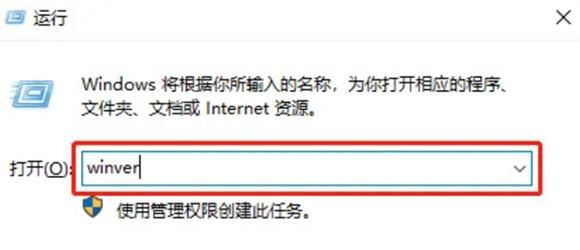
 網公網安備
網公網安備